1.-
Archivo
![]()
Nuevo
Esta opción elimina todo lo que pueda haber en el dibujo actual y limpia el dibujo de puntos ,capas ,polilíneas... para empezar un dibujo nuevo
Leer...
El tipo de fichero que lee TopoCal es el formato propio “TOP” que contiene en un formato comprimido con todos los datos del dibujo.
Importar
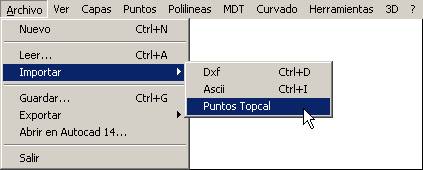
Puedes importar ficheros con extensión DXF, ASCII, o puntos de Topcal , pronto se añadirán mas extensiones como la ficheros SDR y OBS de Topcal...
DXF
Cuando leemos un DXF se nos muestra el siguiente cuadro con el contenido del mismo, donde podemos seleccionar las capas que nos interesan.
En Esta versión solo se lee las entidades siguientes:
1.
Puntos
2. Polilíneas: sus vértices son convertidos a puntos
3. Líneas: se convierten en TopoCal en Polilíneas de dos vértices y estos se convierten también a puntos.
4. 3Dcara: pasan a ser triángulos el MDT y sus vértices pasan a ser puntos.
5. Otras: enumera los textos ,círculos, arcos ,bloques y número de inserciones de bloques pero solo a nivel informativo, indicando en que capa están
En el ejemplo siguiente como TopoCal de momento no lee los textos ,podemos desactivar las capas que no nos interesen seleccionándolas en la columna importar y automáticamente nos aparece el menú contextual con las opciones “Si” y “No” para importarlas o no.
También podíamos en el ejemplo desactivar las capas “CV” y “Cvd” pertenecientes a las curvas de nivel, ya que TopoCal crea el curvado sin apenas consumir espacio y porque todos los vértices de cada curva será tomado como un punto y las curvas pasadas a polilíneas. Eso es recomendable si disponemos de los puntos originales y las líneas de rotura para poder generar el MDT y el curvado.
En la última fila vemos “Seleccionado” en color verde que nos indica la cantidad de entidades que importaremos..
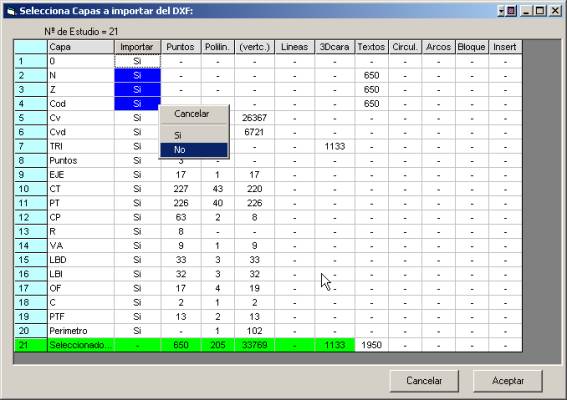
No debemos preocuparnos si por el motivo que sea el dibujo contiene muchas capas vacías o con entidades no válidas para esta versión ya que como veremos mas adelante hay una sencilla orden en el menú “Capas” que eliminará todas las capas vacías de una vez, algo parecido al comando “limpia” de AutoCAD..
ASCII
También puedes leer distintos formatos de ficheros ASCII que son ficheros de texto plano, es decir sin formato y contienen las coordenadas de los puntos topográficos agrupados por filas.
Si el tipo de archivo no está en la lista despegable eliges la opción todos (*.*)
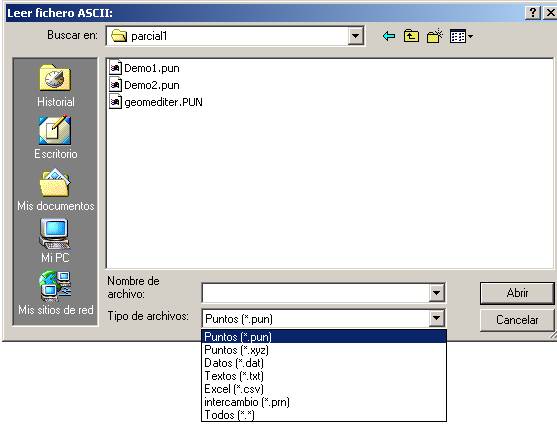
Las extensiones CVS y PRN son características de fichero creados con Excel, como elementos separados por espacios o tabuladores.
Cuando has seleccionado el fichero tienes una visualización del mismo. Puedes eliminar cabecera o líneas de la tabla sin problemas ya que no afectará al fichero original como aparece en el cuadro siguiente.
En los Elemetos separados por debes elegir de entre los distintos tipos posibles.
Si por tu configuración regional o cualquier otro motivo el separador de decimales es una coma, simplemente selecciona la casilla de la derecha.
Lo mismo si hay un punto en el separador de miles.
El dibujo se puede añadir al trabajo actual si se activa la casilla superior derecha, de no hacerlo se perderán los datos actuales y se desplazaran por los nuevos.
En los Formato de elementos por filas puedes escribir el orden de los elementos o seleccionarlos de la lista despegable.
En los Otras configuraciones puedes tener tus formatos mas usados para no tener que configurarlos cada vez que cambies de uno a otro. De todas formas si usas uno solo el programa guarda la última configuración realizada.

Si quieres cambiar de fichero pulsa en “Otro fichero...”
Un ejemplo de fichero ASCII :
1000 517136.294 4151357.260 957.400 EJE 3400
1001 517145.491 4151374.880 957.350 EJE
1002 517154.914 4151392.660 955.060 EJE
1003 517164.240 4151410.260 953.880 EJE
1004 517173.675 4151428.020 953.790 EJE
1005 517182.969 4151445.680 954.830 EJE 3500
1006 517192.327 4151463.320 956.990 EJE
1007 517201.618 4151481.100 958.520 EJE
1008 517211.000 4151498.690 958.820 EJE
1009 517220.373 4151516.320 959.450 EJE
1010 517229.756 4151534.120 958.740 EJE 3600
1011 517220.595
4151537.710 962.060 CT I
1012 517213.269 4151518.510 962.690 CT
1013 517196.235 4151491.720 963.060 CT
1014 517181.923 4151471.840 963.190 CT
1015 517171.734 4151465.750 963.380 CT
1016 517140.524 4151442.650 964.050 CT
1017 517128.832 4151417.310 964.460 CT
1018 517111.654
4151386.090 964.730 CT
1019 517104.559 4151376.750 965.120 CT
Topcal
Si usas el programa para MSDOS Topcal puedes leer los archivos de puntos que genera este programa con su formato propio.
Guardar...
El tipo de fichero que guarda TopoCal es el formato propio “TOP” que contiene en un formato comprimido con todos los datos del dibujo
Exportar
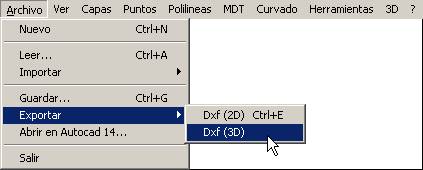
Al exportar a AutoCad o a otro programa de CAD debes usar el formato DXF... y puedes hacerlo en dos o en tres dimensiones.
Recomendamos que te bajes de Internet el “Volo View” que es gratis y puede leer e imprimir estos ficheros DXF y es de AutoCAD, puedes encontrarlo en http://www.autodesk.es/ en la sección de productos.
Exportar el dibujo actual al formato DXF no tiene ninguna dificultad,
Abrir en AutoCAD 14
|
|
Si disponemos de la versión 14 de AutoCad podremos usar el siguiente cuadro para elegir que queremos mandar así como la altura de los textos. TopoCal abrirá automáticamente AutoCad y creará dentro de el las entidades y capas necesarias, configurándolo para que aparezca el dibujo a pantalla completa. |
Salir
Cerramos el programa, si hay algún dato en memoria nos avisa de que se perderán los datos si continuamos, dándonos la opción a grabarlos o cancelar.

